Utilizando Plataforma de Desktop Remoto da ANAC¶
Introdução¶

Em função da adoção do trabalho remoto, a forma de se utilizar os recursos de TI no ambiente da ANAC está mudando. Uma dessas alterações se referem ao fato de que não há mais garantia de um computador reservado para cada usuário.
Neste tutorial, você terá orientações gerais sobre como utilizar a Plataforma de Desktop Remoto (RDP) para se conectar a um dos computadores compartilhados, disponíveis para acesso ao desktop remoto, sem depender de um computador dedicado para tal.
Dica
Além dos computadores para uso compartilhado remoto, a STI disponibiliza também computadores compartilhados específicos para quem precisa se conectar presencialmente. Para saber mais, clique aqui.
Decidindo entre usar os recursos locais ou o desktop remoto¶
A grande maioria das ferramentas e sistemas que os colaboradores da ANAC utiliza no seu dia a dia está disponível através da Internet, sem necessidade de um acesso interno na rede da ANAC para utilizá-los. Como exemplo disso, temos o SEI!, o Microsoft Teams, o Webmail e a grande maioria dos sistemas corporativos. Somente em alguns poucos casos uma acesso a partir da rede interna é necessário.
Por isso, prefira sempre utilizar seu computador local para realizar as tarefas principais. Se precisar fazer um trabalho específico no computador remoto por restrições técnicas, tente priorizar esse trabalho e em seguida desconecte do computador remoto e volte a usar seu computador pessoal.
Veja abaixo os diversos casos de uso e decida quando uma conexão de Desktop Remoto é realmente necessária:
-
Correio Eletrônico
Embora você provavelmente tenha Outlook instalado em seu computador na ANAC, não há necessidade de você fazer um acesso remoto apenas para ler seus e-mails. Na verdade, é preferível que você acesse seus e-mails a partir da versão Webmail, usando qualquer navegador Internet, em qualquer computador conectado à Internet. Você também tem a opção de instalar o aplicativo Outlook para smartphones e tablets Android ou iOS e assim ter toda mobilidade para acessar seus e-mails.
-
Microsoft Teams
O Teams se utiliza de recursos de áudio e vídeo que não têm bom desempenho através de uma conexão de desktop remoto. Então, a melhor opção é utilizá-lo localmente. Você pode instalá-lo em seu computador pessoal, além de smartphones ou tablet com Android ou iOS.
-
Outros aplicativos do Office
Cada usuário com conta de rede da ANAC tem licença para utilizar o Microsoft Office em até cinco dispositivos, incluindo computadores, tablets e smartphones, sejam eles corporativos ou particulares. Dessa forma, você pode utilizar o Word, Excel, PowerPoint etc. em qualquer um desses dispositivos, salvando seus documentos na pasta do OneDrive e, portanto, tornando-os acessíveis de qualquer local. Logo, não há necessidade de utilizar uma conexão de Desktop Remoto apenas para utilizar aplicativos do Office.
Se você ainda não tem o Office instalado em seu computador ou dispositivo móvel, acesse o Portal do Office, entre com sua conta ANAC e clique no botão Instalar o Office.
-
Aplicações web
A grande maioria dos sistemas corporativos da ANAC utiliza tecnologia web e está disponibilizada diretamente na Internet. Exemplos disso são o Portal Internet, o SEI!, o Portal de Serviços e o Santos Dumont. Nenhum deles precisa sequer de conexão VPN.
A Intranet é um caso especial, uma vez que está disponível tanto diretamente na Internet, através do endereço https://extranet.anac.gov.br, quanto internamente, pelo endereço https://intranet.anac.gov.br. Mas mesmo nesse último caso, não é preciso Desktop Remoto, basta estar com a VPN conectada.
-
Softwares licenciados, com licença de uso restrita
Alguns aplicativos, de uso específico, possuem um número restrito de licenças e, por isso, precisam ser executados obrigatoriamente a partir de um computador da ANAC, no qual estão instalados e licenciados. Nesse caso, o acesso via desktop remoto é justificado.
No entanto, há algumas exceções, que talvez você não tenha conhecimento:
-
O pacote Adobe Creative Cloud, licenciado na ANAC para alguns usuários da ASCOM e da GTCA, faz sua validação de licença através do endereço de e-mail corporativo da ANAC. No entanto, não há limitação para instalação em mais de um dispositivo. A página de suporte da Adobe sobre esse assunto explica que você pode instalar os aplicativos em dois ou mais computadores, ativar e permanecer conectado aos aplicativos em até dois computadores, mas só pode usar os aplicativos em um computador por vez. Ou seja, é perfeitamente possível utilizar a licença do Adobe CC provida pela ANAC em um computador doméstico, dentro dos limites da licença, desde que você não tente utilizar os aplicativos simultaneamente em mais de um computador.
-
O AutoCAD, licenciado para alguns usuários da ANAC na modalidade network license, possui uma permissão especial para uso doméstico, chamada home use license. É necessário que o administrador das licenças faça uma solicitação no portal do fabricante, para que essa nova licença seja habilitada e, então, o usuário pode instalar o AutoCAD em um computador próprio. A STI está avaliando a possibilidade de habilitar essas licenças para os usuários atuais do AutoCAD.
-
-
Sistemas incompatíveis com acesso Internet, como o GFT
Alguns sistemas corporativos, geralmente por questões de arquitetura tecnológica, não podem ser disponibilizados através da Internet. Nesse caso, não há outra opção a não ser através do Desktop Remoto. Na ANAC, o principal sistema desse tipo é o GFT, uma vez que, para que funcione corretamente, ele precisa acessar arquivos em uma pasta de rede.
Para utilizar o GFT, você deve acessar um computador remoto conforme descrito abaixo e clicar no ícone GFT, disponível na Área de Trabalho. Recomenda-se que você organize seu trabalho de forma a concentrar todas as atividades a serem executadas no GFT em um período só do dia, desconectando-se do desktop remoto logo em seguida, para liberar os recursos compartilhados a outros usuários.
Utilizando computador compartilhado em modo remoto¶
Para acessar os computadores compartilhados a partir de um ambiente remoto, você precisará estar conectado à VPN da ANAC e também estar habilitado a usar o portal de acesso remoto. Os passos são mostrados a seguir.
Solicitando acesso ao serviço¶
A princípio, os servidores da ANAC já estão habilitados a utilizar o Portal de Acesso Remoto. Caso ainda não tenha acesso, abra um chamado no Portal de Serviços, informando na descrição "Solicito acesso ao site rdp.anac.gov.br". Aguarde receber por email a notificação de que o chamado foi executado com sucesso.
Conectando à VPN¶
Para mais informações sobre como se conectar à rede VPN, consulte o tutorial de Acesso à rede VPN F5
Conectando na Plataforma de Desktop Remoto¶
-
Com a VPN já conectada, abra seu navegador Internet preferido e acesse a Plataforma de Desktop Remoto da ANAC.
-
Digite seu usuário e senha de rede ANAC e, em seguida, clique em Entrar.
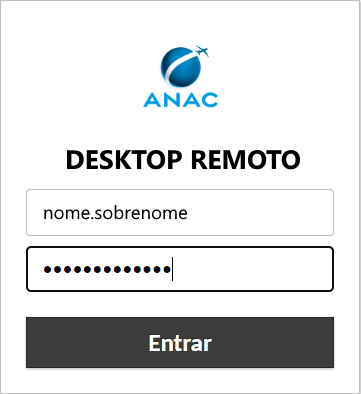
-
Será apresentada a tela inicial do portal, com as suas conexões recentes (mostradas na forma de miniaturas no alto da tela) e também uma lista de todos os computadores disponíveis.
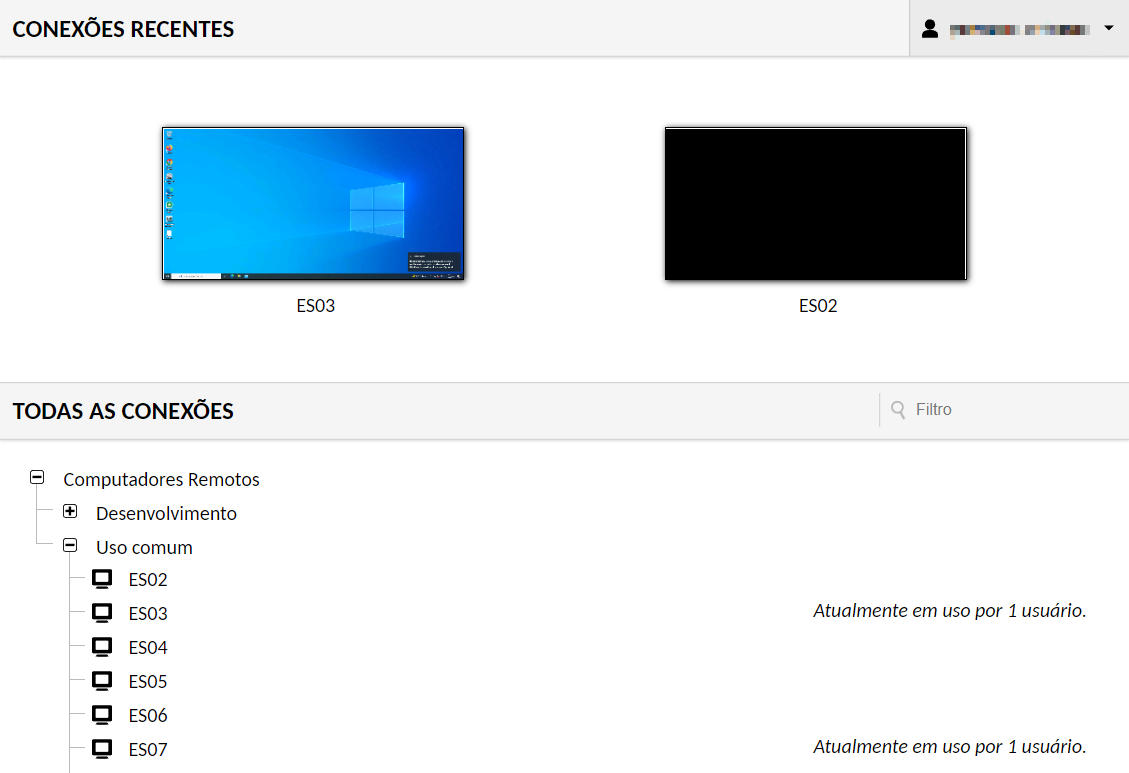
Conectando e utilizando um Desktop Remoto¶
-
Você pode acessar qualquer um dos computadores que não estejam em uso. Basta clicar na miniatura ou no nome do computador escolhido e aguardar o carregamento do perfil de usuário.
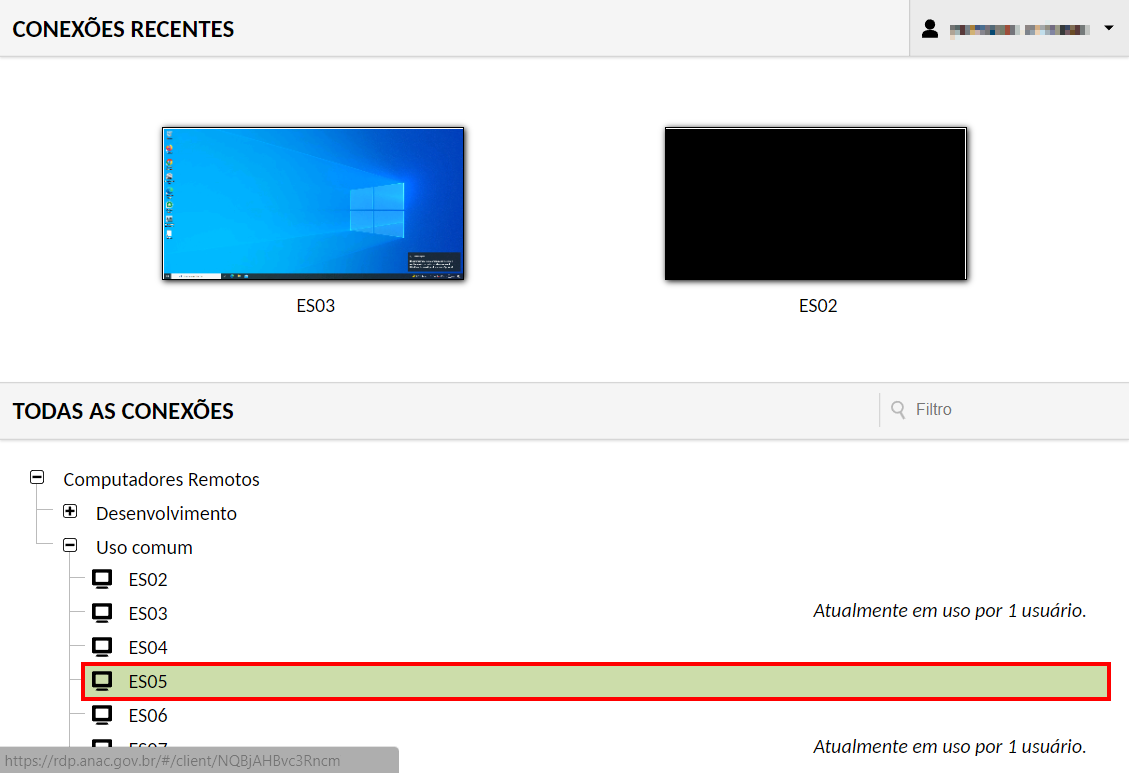
Dica
Observe que os computadores que já estão em uso irão mostrar no lado direito a mensagem "Atualmente em uso por 1 usuário". Nesses você não pode se conectar, pois cada computador só aceita a conexão de um usuário por vez.
-
Para utilizar os aplicativos do Office 365 nos computadores remotos, será necessário aceitar o contrato de licença no primeiro uso em cada computador. Mas não se preocupe, a aceitação do contrato de licença não contará como um dos 5 dispositivos permitidos pela licença do Office 365 para cada usuário.
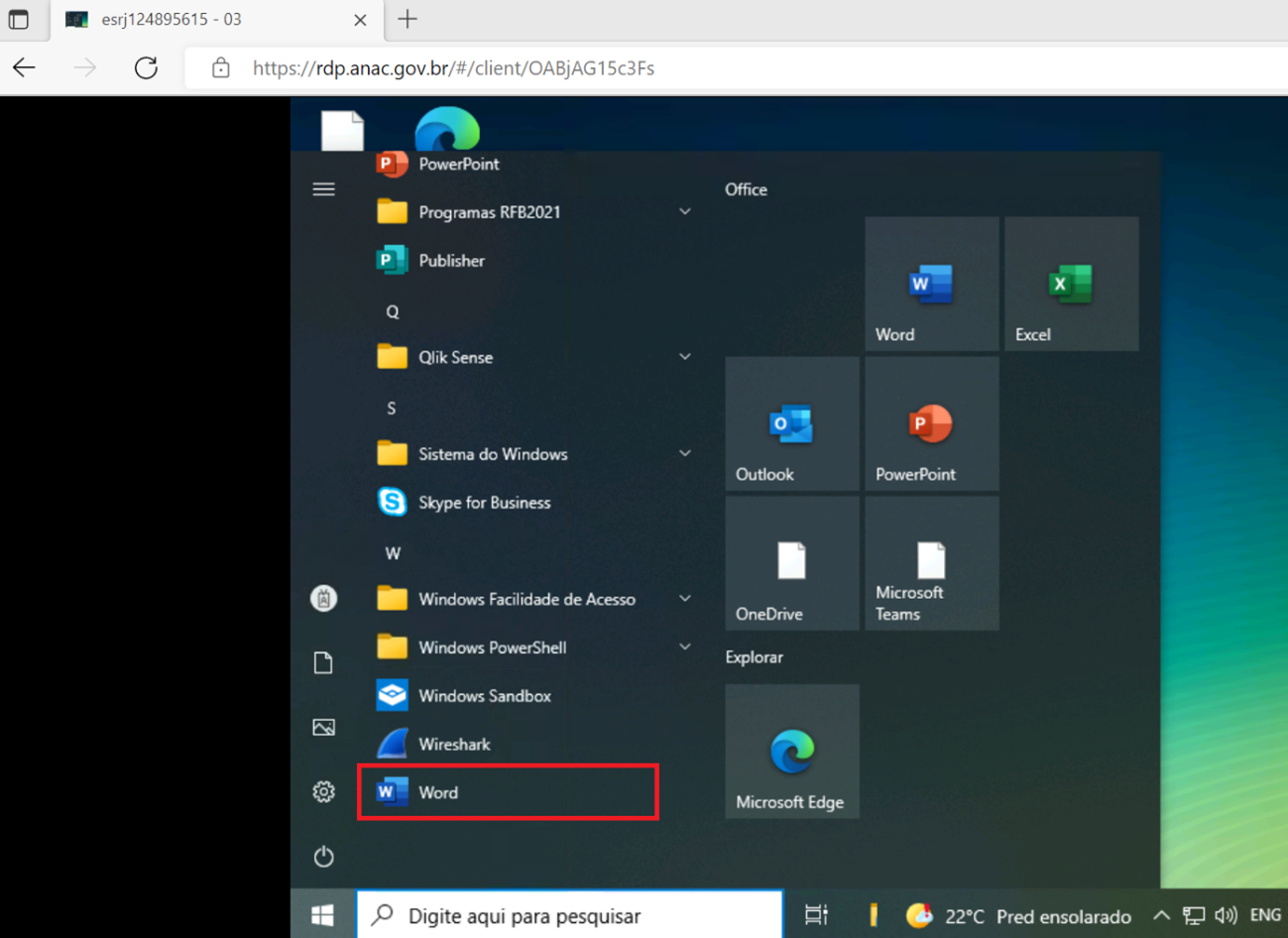
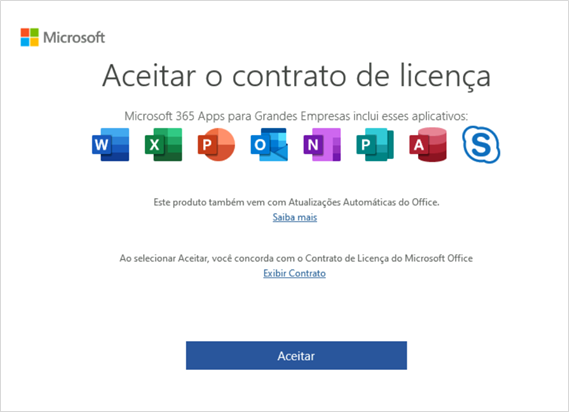
-
Para utilizar outros sistemas e aplicativos, como o GFT, por exemplo, basta você clicar no ícone correspondente na Área de Trabalho ou no Menu Iniciar.
Fechando a sessão de Desktop Remoto¶
Atenção
Como os computadores remotos estão destinados ao uso compartilhado, após duas horas sem uso, a política de gerenciamento automatizado irá encerrar automaticamente as conexões que não forem corretamente encerradas. Neste caso, se você tiver documentos não salvos, correrá o risco de perder o contéudo.
-
Para finalizar o acesso ao computador remoto compartilhado, basta clicar no Menu Iniciar e, a seguir, clicar em cima do seu Nome de Usuário e Sair.
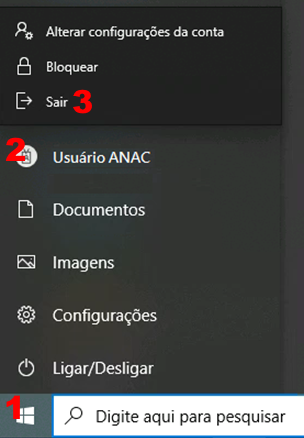
Dica
Quando terminar de usar um computador remoto, você não deve desligá-lo, nem bloquear a sessão sem se deslogar. Lembre-se que o objetivo dessas computadores é que tenham o uso compartilhado. Portanto, o procedimento correto é efetuar o logoff sempre que terminar suas atividades.
-
Para finalizar sua sessão na Plataforma de Desktop Remoto, clique no nome de usuário localizado no canto superior direito e, em seguida clique em Sair.
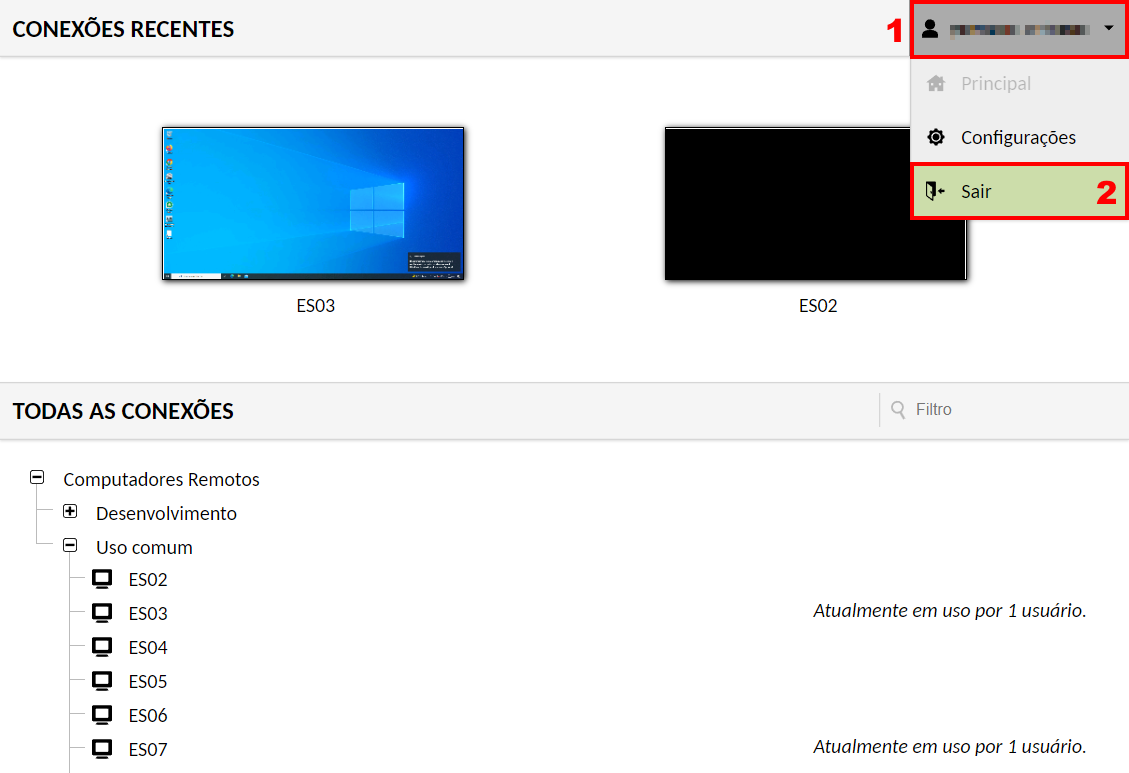
Perguntas frequentes¶
Temos uma sessão dedicada ao assunto de desktop remoto em nossa página de Perguntas e Respostas.
Em caso de qualquer dúvida, falha ou dificuldade, lembre-se sempre que a equipe de suporte técnico pode auxiliar por meio do Portal de Serviços.